Como criar uma lista de turmas com WPForms
Publicados: 2024-08-26Criar uma lista de turmas pode ser difícil, especialmente quando você procura um método rápido para gerenciar as informações dos alunos e facilitar a comunicação entre professores e pais.
Você pode estar se perguntando se uma ferramenta como o WPForms pode realmente tornar esse processo mais fácil e se pode ou não fornecer o que você precisa facilmente para revolucionar a administração da sala de aula.
Depois de testar os WPForms, descobri uma maneira de criar uma lista de turmas que é fácil de gerenciar e economiza muito tempo. Neste guia, explicarei como fiz isso!
Crie uma lista de turmas com WPForms
Como criar uma lista de turmas no WordPress
Você pode criar facilmente uma lista de turmas e outros formulários educacionais no WordPress usando WPForms. Siga as etapas que compartilhei abaixo para começar:
- Etapa 1: instalar e ativar o plug-in WPForms
- Etapa 2: use o modelo de formulário Class Rooster
- Etapa 3: personalize a lista da turma de acordo com sua preferência
- Etapa 4: configurar a mensagem de notificação e confirmação
- Etapa 5: publique o formulário de lista de turma
Etapa 1: instalar e ativar o plug-in WPForms
Para começar a criar sua lista de turmas, você precisará de uma licença básica WPForms para acessar a capacidade de adicionar seções repetidas aos seus formulários, o que é excelente para gerenciamento eficiente de sala de aula e manutenção organizada de registros.
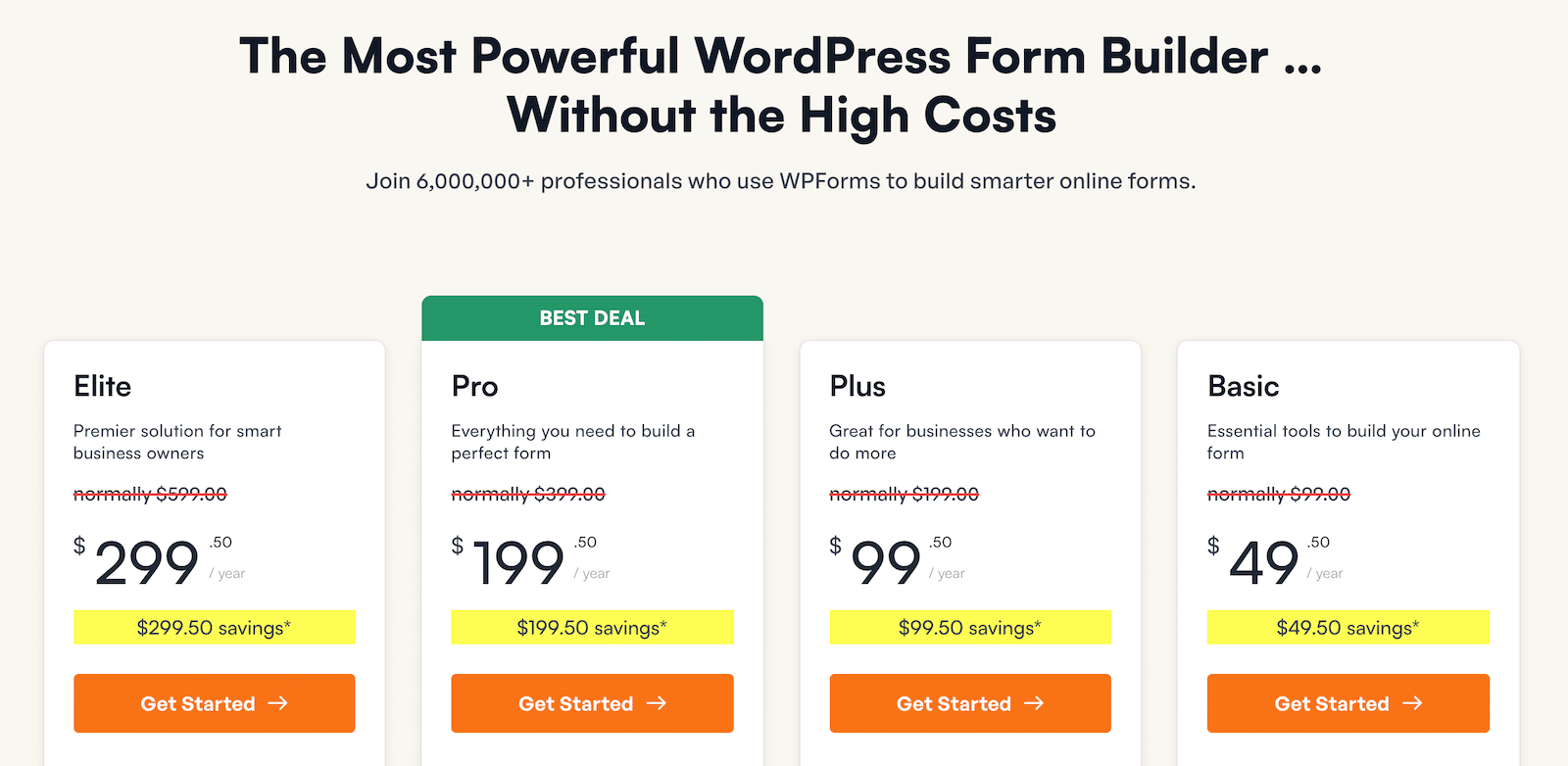
Depois de garantir a licença básica do WPForms, você pode prosseguir com a adição do plugin ao seu site WordPress. Se você é novo nisso, não se preocupe; confira este guia para obter instruções passo a passo sobre como instalar WPForms.
Etapa 2: use o modelo de formulário Class Rooster
Agora que o WPForms está configurado em seu site WordPress, é hora de criar seu formulário de lista de turmas. Comece indo para WPForms em seu painel e clique na opção Adicionar novo .
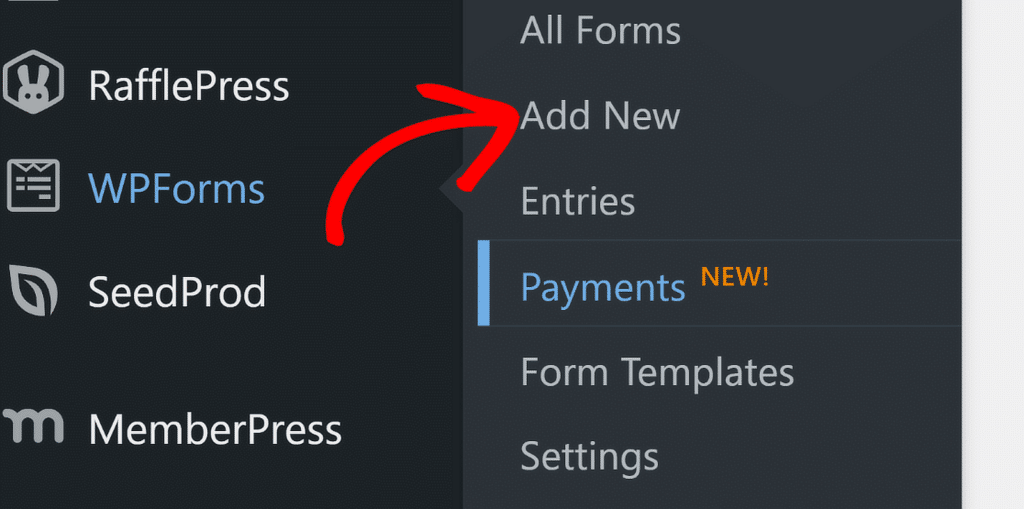
Em seguida, dê um nome ao seu formulário, como “Lista da turma”, para manter as coisas organizadas. Você pode criar o formulário do zero ou aproveitar as vantagens dos modelos predefinidos disponíveis.
Você ficará satisfeito em saber que o WPForms oferece um modelo de formulário de lista de turma útil para você começar rapidamente. Use a barra de pesquisa para encontrá-lo e clique no botão Usar modelo .
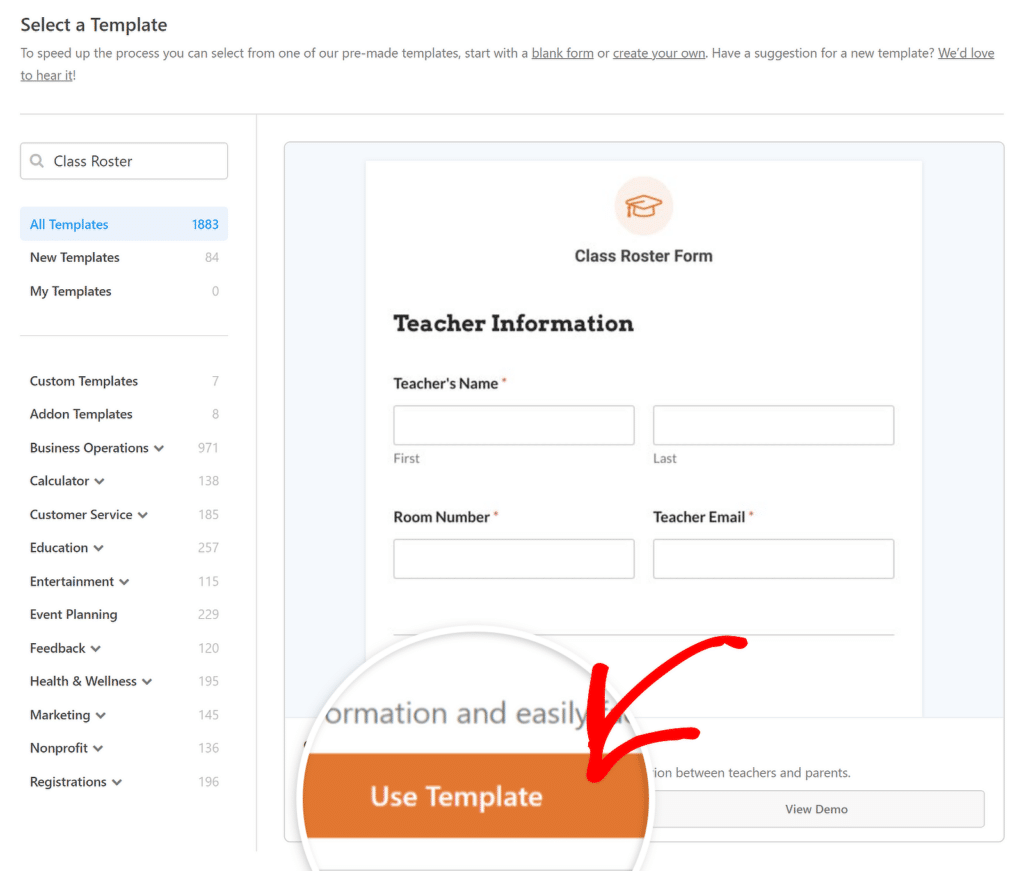
Este modelo inclui todos os campos necessários para coletar informações dos alunos, como nomes, detalhes de contato, etc. Você pode personalizá-lo ainda mais se precisar de campos adicionais ou quiser ajustar o layout.
Etapa 3: personalize a lista da turma de acordo com sua preferência
Depois de selecionar o modelo de formulário de lista de turma, é hora de torná-lo seu. WPForms permite que você ajuste o modelo para atender às suas necessidades específicas sem esforço.
Comece adicionando, removendo ou reorganizando os campos para garantir que você está coletando todas as informações necessárias de seus alunos.
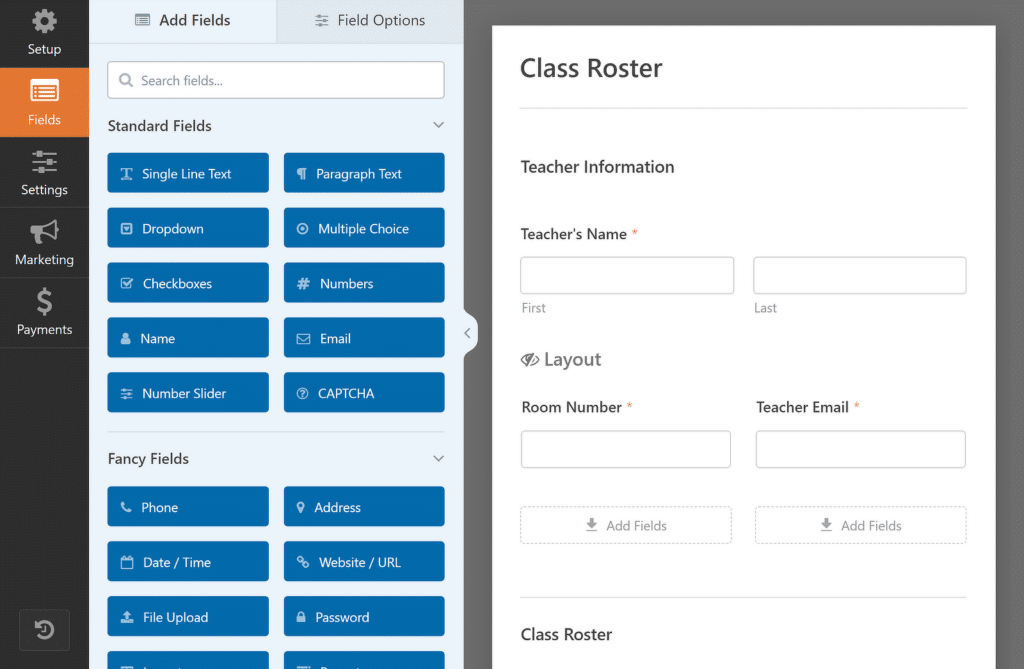
Você também pode alterar o texto dos rótulos e adicionar texto de espaço reservado para tornar o formulário mais amigável e relevante para sua turma.
Se necessário, você pode até personalizar o tipo de botão do campo Repetidor, alterar seus rótulos ou definir um limite mínimo e máximo para entradas de alunos.
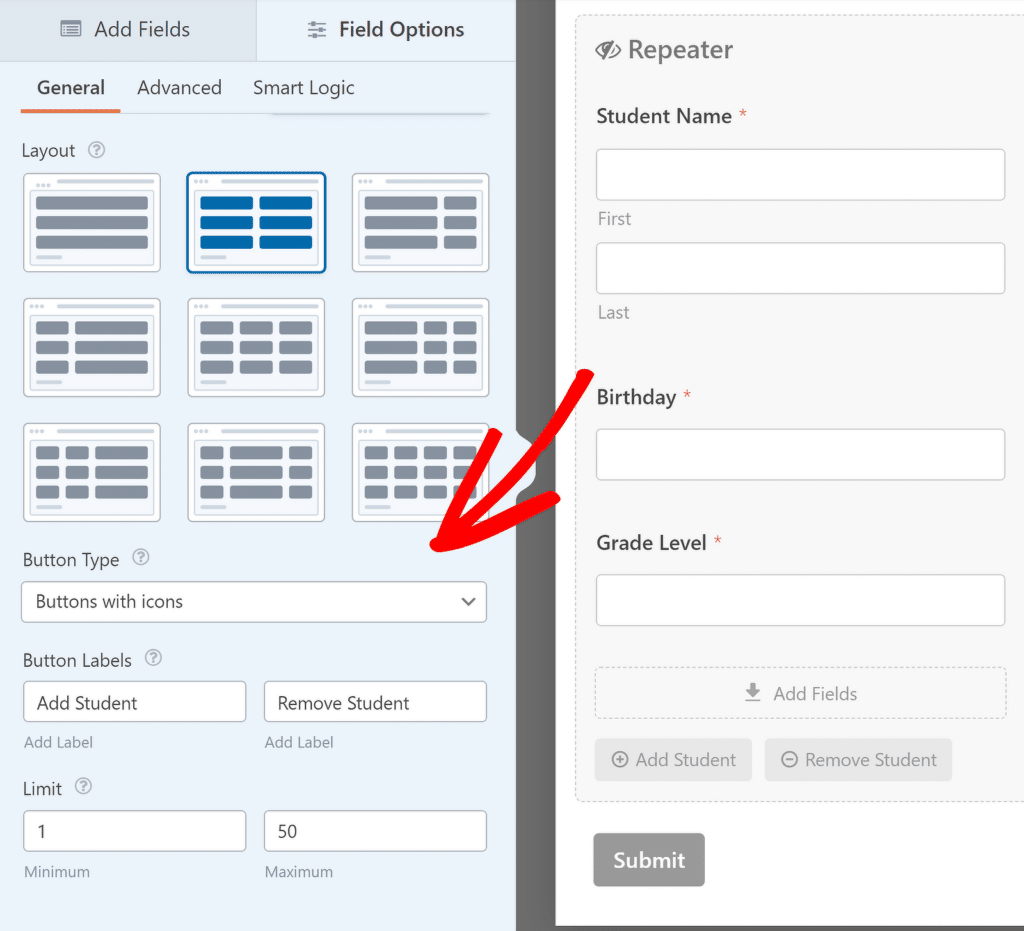
Depois de personalizar o formulário de acordo com sua preferência, você estará pronto para configurar as mensagens de notificação e confirmação que aparecem quando um formulário é enviado.
Etapa 4: configurar a mensagem de notificação e confirmação
Para se manter informado sobre novas entradas, você precisará configurar a mensagem de notificação. Basta clicar em Configurações e depois em Notificações no criador de formulários.
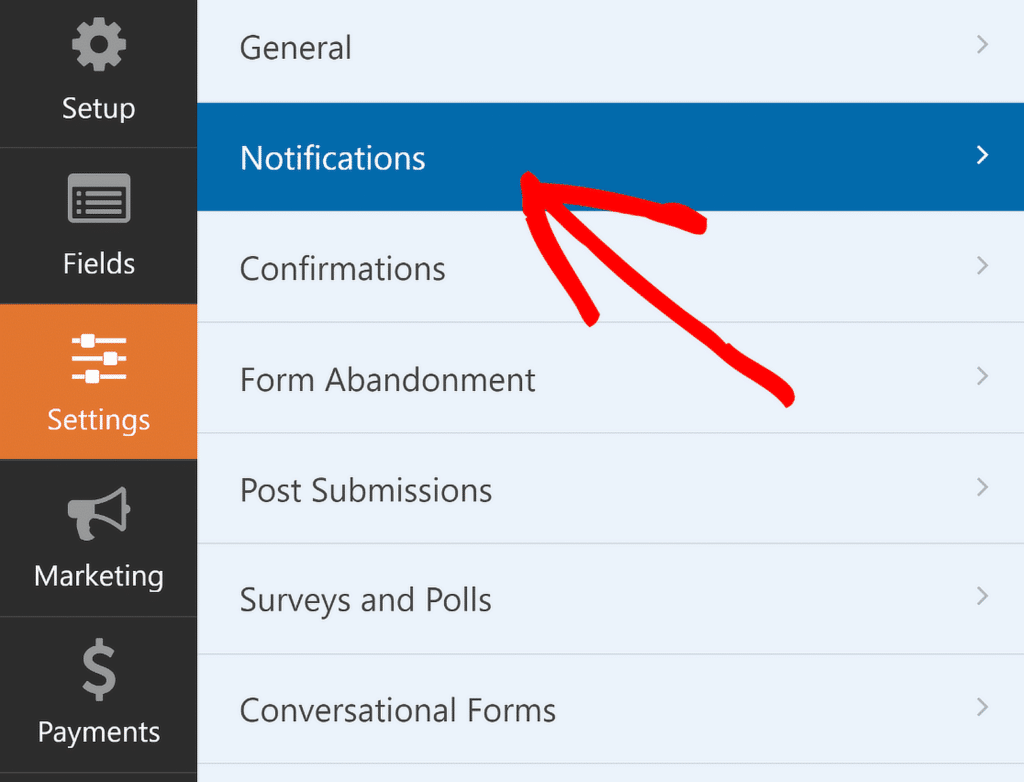
Agora você pode modificar as configurações de notificação padrão, como o endereço de e-mail do destinatário ou a linha de assunto. Para obter mais informações, consulte nosso guia sobre como configurar notificações de formulário no WordPress.
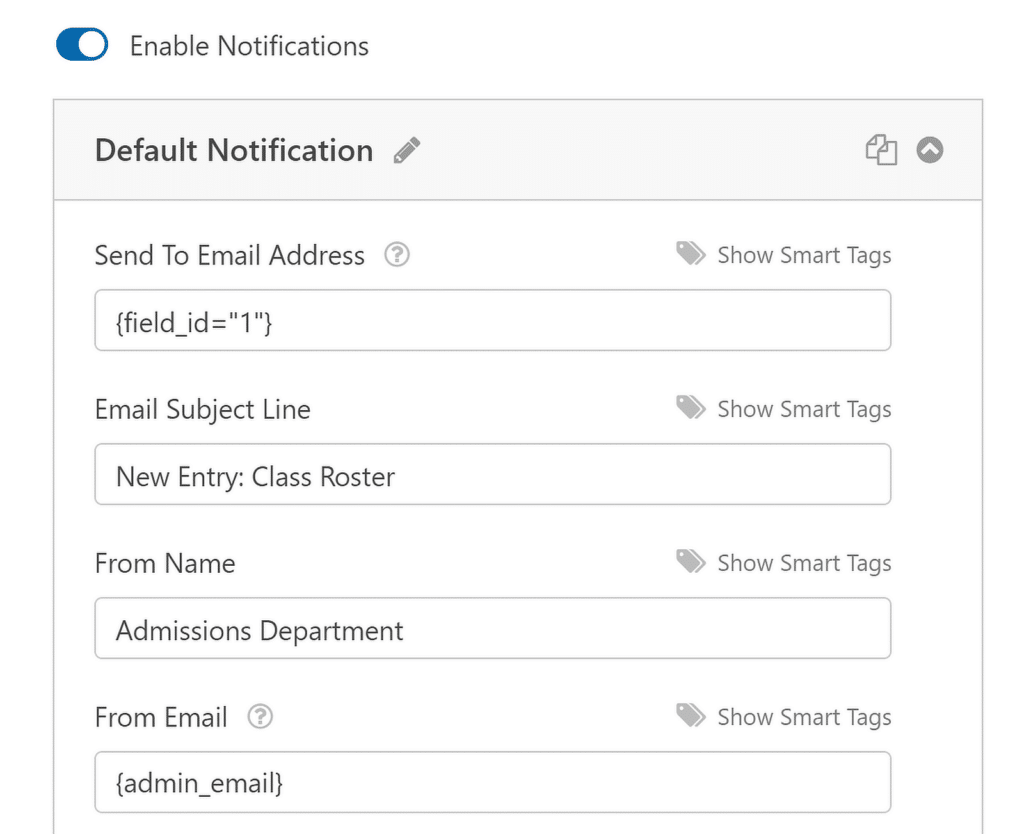
Em seguida, configure as confirmações selecionando Confirmações no menu Configurações . Escolha como deseja responder aos envios de formulário bem-sucedidos.

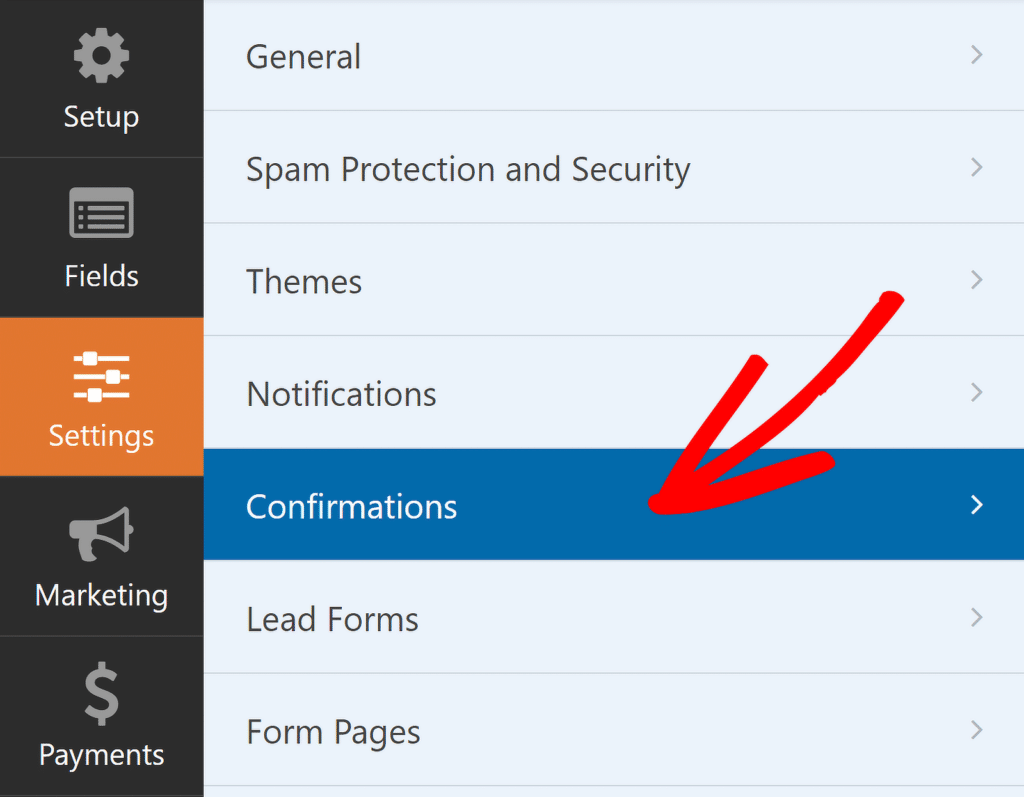
Por exemplo, se você estiver usando o formulário de lista de turmas para receber inscrições de diferentes professores, basta mostrar a eles uma mensagem informando que suas listas foram enviadas com sucesso.
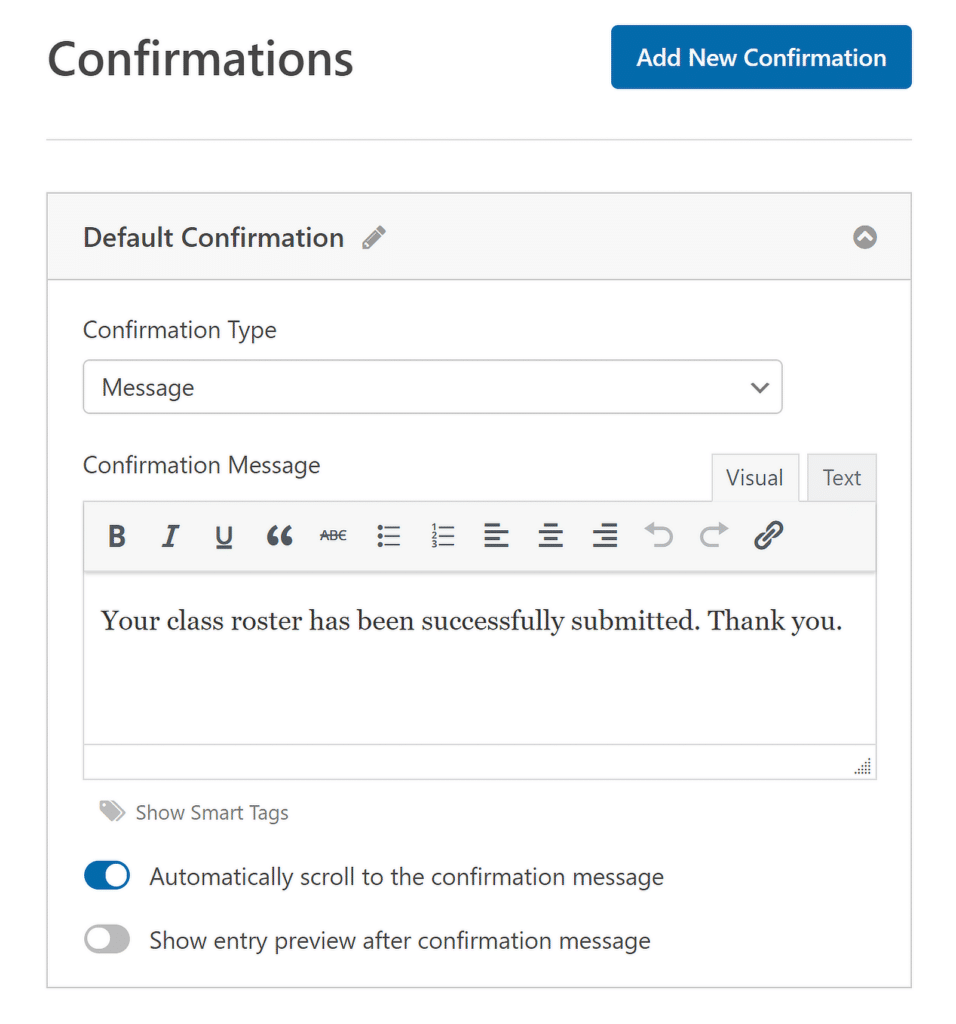
Com isso, você terminou de personalizar sua lista de turmas. No entanto, não se esqueça de que você precisa salvar todo o seu progresso, então clique no botão Salvar no canto superior direito da página.
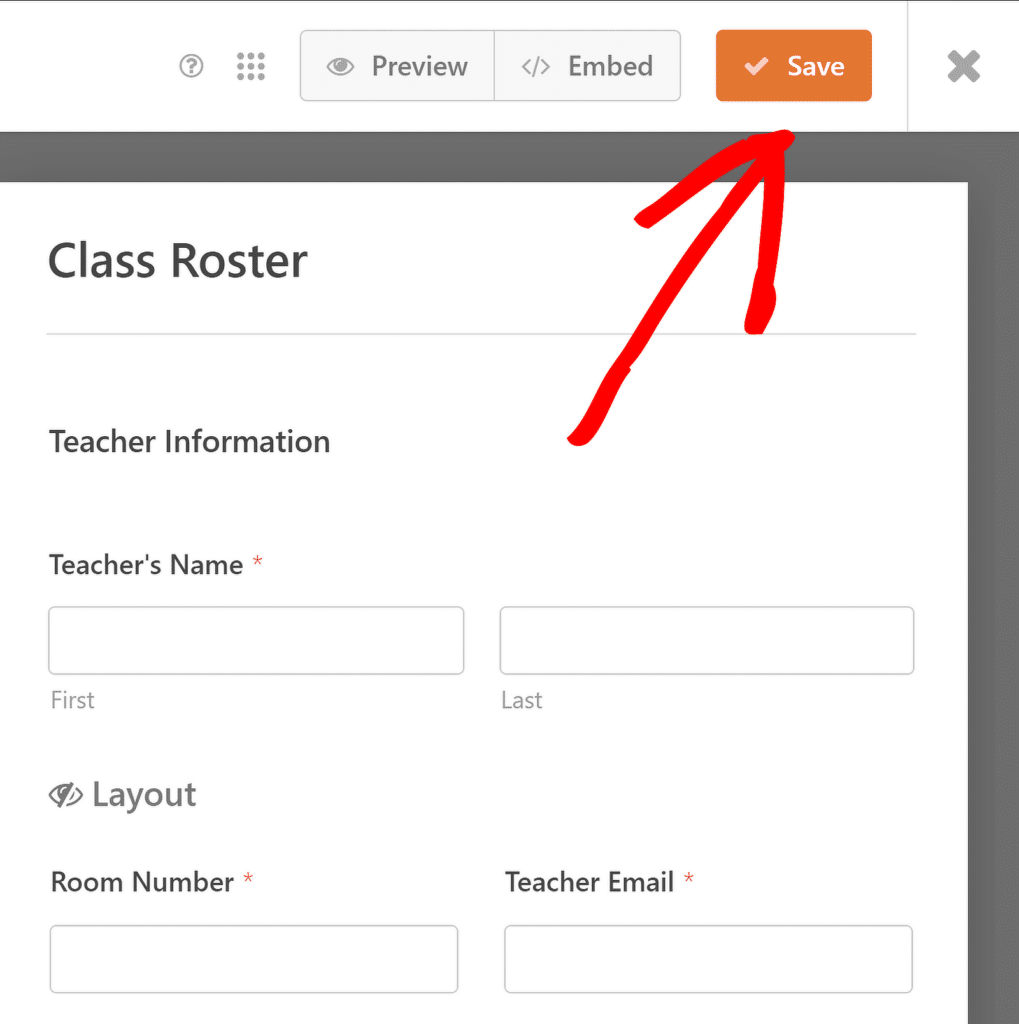
Agora que o formulário de lista de turma está pronto, a próxima etapa é torná-lo acessível aos alunos. Você pode fazer isso facilmente colocando o formulário em uma página existente do seu site ou criando uma nova página especificamente para ele.
Etapa 5: publique o formulário de lista de turma
Para começar, clique na opção Incorporar no canto superior direito do construtor de formulários. Se quiser adicionar o formulário a uma página que já esteja em seu site, selecione a opção de escolher uma página existente.
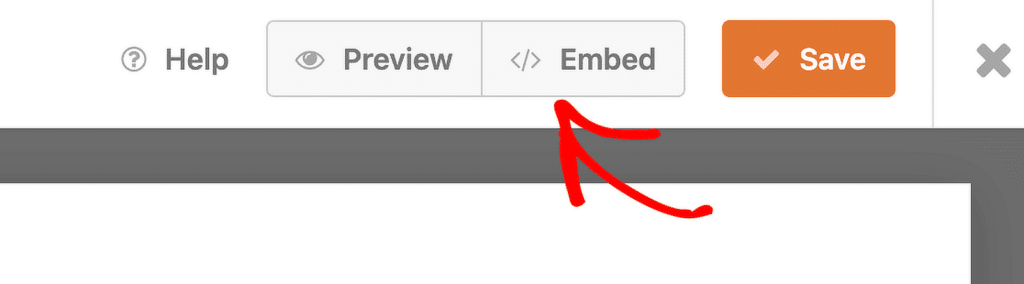
Se preferir criar uma nova página, clique na opção de criar uma nova e dê a ela um nome que reflita sua finalidade, como “Class Roster”.
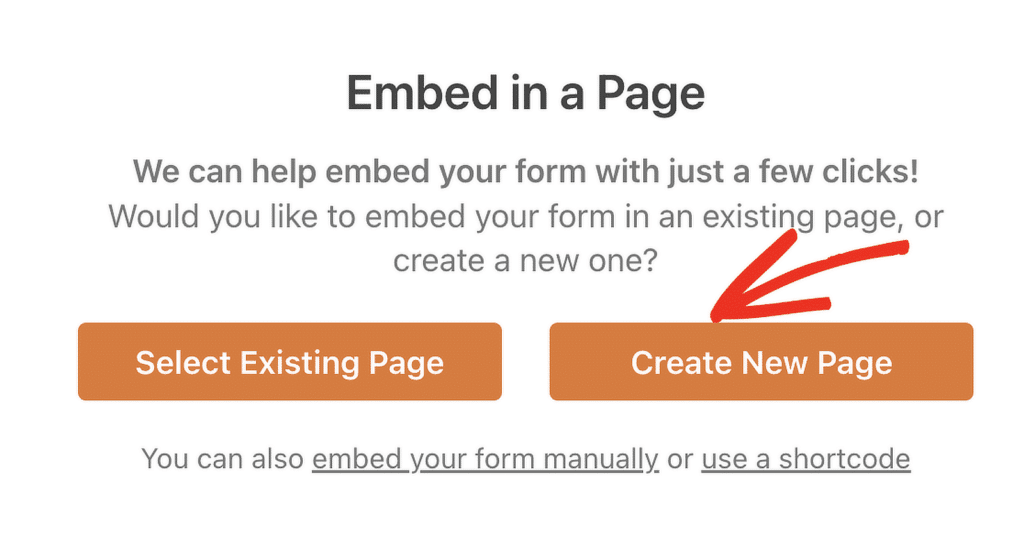
Depois de fazer sua escolha, o editor WordPress será aberto e o formulário de lista de turma já estará em vigor. Para publicá-lo, basta pressionar o botão Publicar na parte superior.
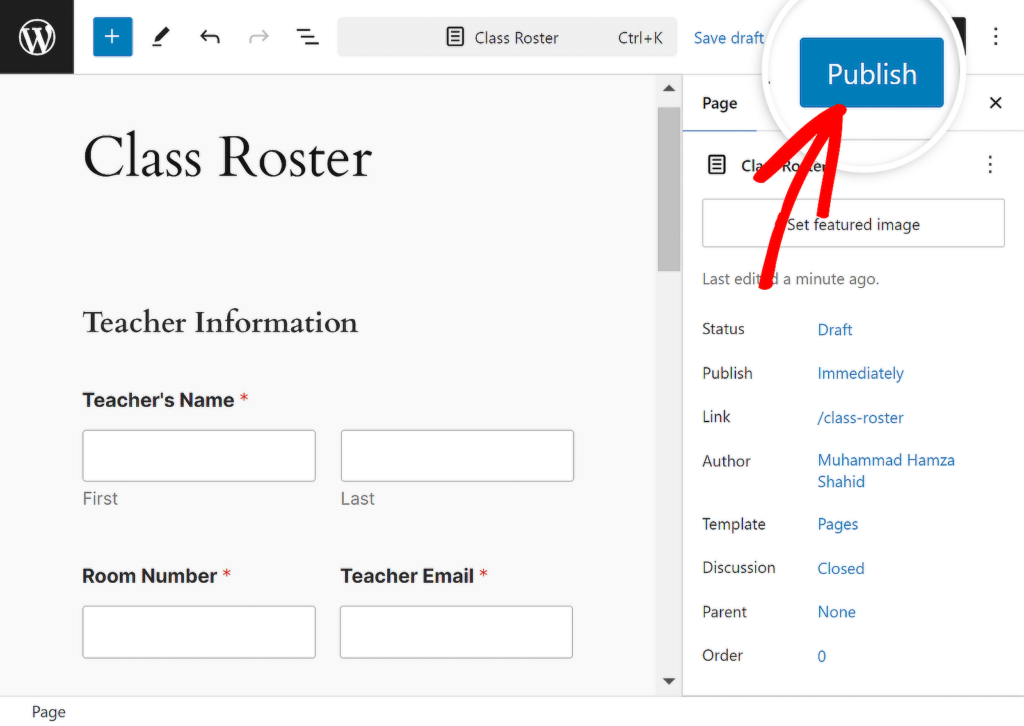
E aí está! Você criou com sucesso uma lista de turmas usando WPForms. Você sempre pode voltar ao criador de formulários para fazer alterações ou melhorias sempre que necessário.
Crie uma lista de turmas com WPForms
Perguntas frequentes sobre como criar uma lista de turmas com WPForms
Criar uma lista de turmas é um tópico de interesse popular entre nossos leitores. Aqui estão algumas respostas rápidas para algumas das perguntas mais frequentes:
O que é uma lista de turmas?
Uma lista de turmas é uma lista de alunos matriculados em uma turma específica, incluindo detalhes importantes como nomes, informações de contato e outros dados relevantes.
Ele ajuda professores e administradores a acompanhar quem está na turma e a gerenciar as informações dos alunos de maneira eficaz.
O uso de WPForms com licença básica e o recurso de campo Repetidor pode simplificar o processo de criação e organização de uma lista de turmas.
O que é um exemplo de lista?
Um exemplo de lista poderia ser uma lista de funcionários que trabalham em um determinado turno, mostrando seus nomes, funções e funções atribuídas.
No contexto da educação, uma lista de turmas é uma lista de alunos de um curso específico, incluindo detalhes como informações de contato e notas especiais.
WPForms facilita a criação dessas listas, permitindo que você personalize os campos de acordo com suas necessidades.
Qual é a diferença entre uma programação e uma lista?
Um cronograma descreve o horário de eventos ou atividades, como quando as aulas são realizadas, enquanto uma lista é uma lista de pessoas envolvidas, como alunos de uma turma.
Um cronograma informa quando as coisas acontecem e uma lista informa quem está envolvido. Com WPForms, você pode criar programações e listas usando diferentes modelos de formulário.
A seguir, aprenda como criar um formulário de registro de grupo no WordPress
A organização de eventos, workshops ou aulas geralmente requer o registro de vários participantes ao mesmo tempo. Um formulário de registro de grupo pode ser útil para isso. Confira este guia para orientá-lo em cada etapa da criação de um formulário de registro de grupo no WordPress.
Crie seu formulário WordPress agora
Pronto para construir seu formulário? Comece hoje mesmo com o plugin de criação de formulários WordPress mais fácil. WPForms Pro inclui muitos modelos gratuitos e oferece garantia de devolução do dinheiro em 14 dias.
Se este artigo ajudou você, siga-nos no Facebook e no Twitter para obter mais tutoriais e guias gratuitos de WordPress.
